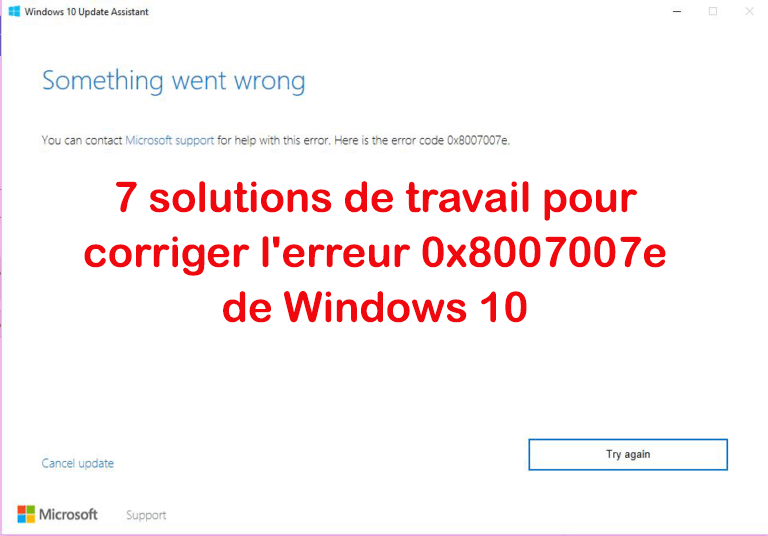
Êtes-vous celui qui rencontre l’erreur 0x8007007e en essayant de mettre à niveau vers Windows 10 ou en effectuant une mise à jour Windows, alors apprenez ici les informations complètes relatives au code d’erreur 0x8007007e ainsi que comment corriger l’erreur 0x8007007e dans Windows 10.
La mise à jour de Windows avec les dernières mises à jour est très importante pour rendre votre système d’exploitation plus sécurisé, corriger les bogues et télécharger des correctifs de sécurité. Mais plusieurs fois, lors de l’installation de la mise à jour Windows, de nombreux utilisateurs commencent à rencontrer des erreurs et des problèmes.
De nombreux utilisateurs ont signalé qu’ils recevaient le message d’erreur «Windows a rencontré une erreur inconnue» ou «Échec de l’installation de la mise à jour / build. Veuillez réessayer »avec le code d’erreur 0x8007007e.
Eh bien, le code d’erreur 0x8007007e est assez problématique mais peut être corrigé en suivant certaines corrections possibles. Consultez donc ici les informations complètes sur la façon de corriger l’erreur de mise à jour Windows 10 0x8007007e.
Mais d’abord, découvrez quelques-unes des causes courantes responsables de l’erreur 0x8007007e lors de l’installation de la mise à jour Windows.
Quelles sont les causes de Windows 10 Mettre à jour l’erreur 0x8007007e?
L’erreur de mise à jour Windows 10 0x8007007e est due à diverses raisons inattendues telles que:
- Interférence d’un programme antivirus tiers
- En raison de conflits logiciels
- Registre Windows corrompu
- Corruption des fichiers système
- Pilotes obsolètes
Voici donc quelques-unes des raisons courantes responsables de l’erreur de mise à jour de Windows 10. Maintenant, suivez attentivement les correctifs donnés un par un.
Comment réparer Windows 10 Mettre à jour l’erreur 0x8007007e?
Fix 1: Désactiver le programme antivirus tiers
Il est fort probable que le programme antivirus tiers entre en conflit et entraîne l’erreur de mise à jour Windows 10 0x8007007e. Il est donc recommandé de désactiver tout d’abord le programme antivirus installé sur votre ordinateur.
- Cliquez à droite sur l’icône antivirus> sélectionnez Désactiver.
Maintenant, vérifiez si l’erreur 0x8007007e de Windows 10 est résolue ou non.
Sinon, activez le programme antivirus car il est important de protéger votre système contre les menaces malveillantes.
Obtenez SpyHunter pour supprimer les virus et autres menaces malveillantes
Fix 2: Exécuter le dépannage de Windows Update
Pour corriger l’erreur de mise à jour Windows 0x8007007e, exécutez le dépannage de Windows Update.
Suivez les étapes pour le faire:
- Rendez-vous sur le site officiel de Microsoft et téléchargez le dépannage Windows Update.
- Installez-le et lancez-le.

- Et attendez que le processus de dépannage soit terminé.
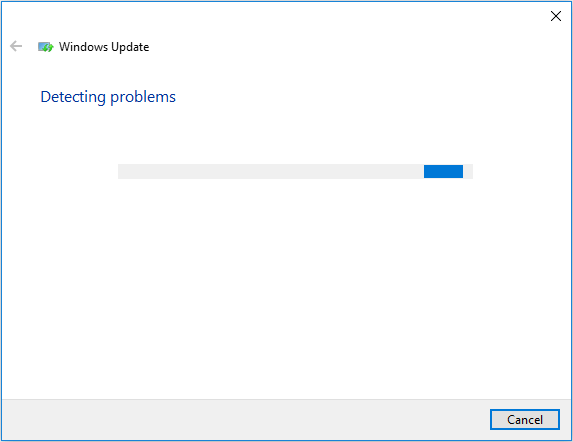
Après cela, redémarrez votre système et vérifiez si l’erreur Windows 10 0x8007007e est corrigée ou non
Fix 3: Réinitialiser manuellement les composants Windows Update
Essayez de redémarrer manuellement les services de mise à jour BITS, Cryptographic, MSI Installer et Windows, puis renommez les dossiers SoftwareDistribution et Catroot2. Cela vous aidera éventuellement à corriger l’erreur 0x8007007e de Windows 10.
Suivez les étapes pour le faire:
- Appuyez sur la touche Windows + X> cliquez sur Invite de commandes (Admin).
- Ensuite, tapez les commandes données une par une et appuyez sur Entrée après chaque.
- net stop wuauserv
- net stop cryptSvc
- net stop bits
- net stop msiserver
- ren C: \ Windows \ SoftwareDistribution SoftwareDistribution.old
- ren C: \ Windows \ System32 \ catroot2 Catroot2.old
- net start wuauserv
- net start cryptSvc
- net start bits
- net start msiserver
Et enfin, fermez l’invite de commande
Eh bien, parfois, il peut arriver que des services démarrent seuls ne vous inquiétez pas. Et essayez à nouveau de mettre à jour ou de mettre à niveau Windows en espérant que l’erreur 0x8007007e Windows 10 soit corrigée ou non.
Fix 4: Mettre à jour les pilotes
Parfois, les pilotes obsolètes entrent également en conflit et causent des problèmes lors de l’installation des dernières mises à jour sous Windows. Il est donc recommandé de rechercher les pilotes obsolètes et d’essayer de les mettre à jour.
Pour les mettre à jour, vous pouvez aller sur le site Web du fabricant ou sur le site officiel de Microsoft et rechercher les mises à jour compatibles avec votre système d’exploitation Windows 10.
Cependant, vous pouvez simplifier l’ensemble du processus en utilisant le Driver Updater. Ceci scanne et met à jour les pilotes automatiquement.
Obtenir Driver Updater pour mettre à jour facilement les pilotes
Fix 5: Réparer les fichiers système Windows
Il est constaté que des fichiers système Windows endommagés sont à l’origine de l’erreur de mise à jour Windows 0x8007007e. Par conséquent, effectuez l’analyse SFC et la commande DISM et vérifiez si l’erreur 0x8007007e est corrigée ou non.
Suis les étapes:
- Dans le champ de recherche Windows> tapez cmd> ouvrez l’invite de commande> et exécutez en tant qu’administrateur
- Et tapez sfc / scannow et appuyez sur Entrée
- Attendez la fin du processus
- Maintenant, tapez dism.exe / Online / Cleanup-image / Restorehealth et appuyez sur Entrée
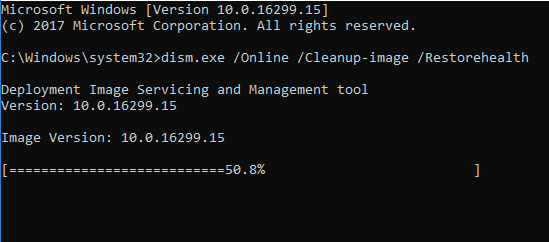
- Et attendez la fin du processus et l’invite de commande Quitter
Maintenant, redémarrez votre ordinateur Windows 10, essayez d’installer à nouveau la mise à jour Windows et vérifiez si l’erreur Windows 10 0x8007007e est corrigée ou non.
Fix 6: Utiliser une restauration du système
Vous pouvez également effectuer une restauration du système pour corriger l’erreur 0x8007007e de Windows 10. Suivez ici les instructions données pour le faire:
- Redémarrez votre système et connectez-vous en tant qu’administrateur
- Puis cliquez avec le bouton droit sur Démarrer> choisissez système.
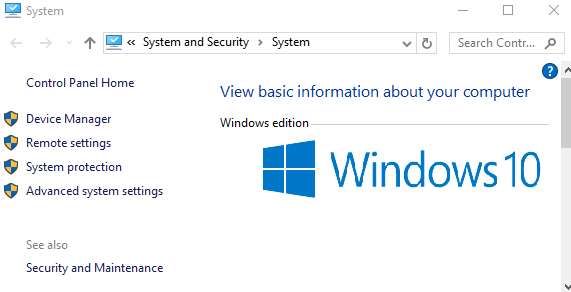
- Cliquez sur Protection du système
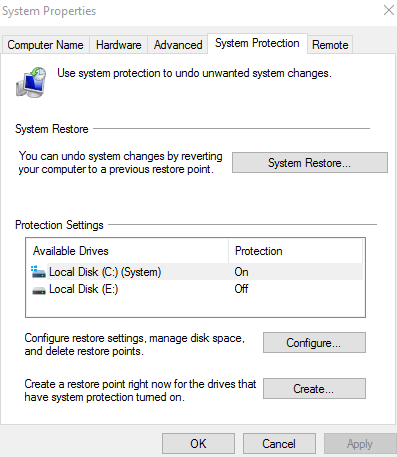
- Et cliquez sur Restauration du système et cliquez sur Suivant
- Maintenant, choisissez le point de restauration le plus récent> cliquez sur Suivant
- Cliquez sur Terminer.
Vérifiez si l’erreur de mise à jour Windows 10 0x8007007e est résolue ou non.
Fix 7: Télécharger le package Microsoft NET Framework 4.7
Ici, il est suggéré de télécharger le package d’installation hors ligne de Microsoft NET Framework 4.7. Comme cela peut arriver, l’erreur 0x8007007e Windows 10 est causée par le package Microsoft NET Framework 4.7 manquant ou endommagé.
Suivez donc les étapes pour le faire:
- À partir du Centre de téléchargement Microsoft, téléchargez le package d’installation hors connexion NET Framework 4.7
- Et suivez les instructions à l’écran pour l’installer.
- Après cela, redémarrez votre PC et essayez d’installer la mise à jour disponible.
On estime maintenant que l’erreur 0x8007007e est corrigée.
Fix 8: Effectuer un démarrage en mode minimal
Dans aucun des correctifs indiqués ci-dessus ne fonctionne pour vous, essayez ensuite d’effectuer un démarrage en mode minimal, cela résoudra les conflits de logiciels et autres problèmes.
Suivez les étapes pour le faire:
- Appuyez sur les touches Windows + R> et dans Exécuter> tapez msconfig> cliquez sur OK
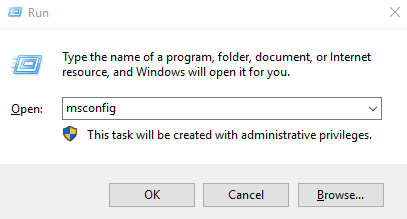
- Dans la fenêtre Configuration système> cliquez sur l’onglet Services> et cochez la case en regard de “Masquer tous les services Microsoft”> cliquez sur Désactiver tout.
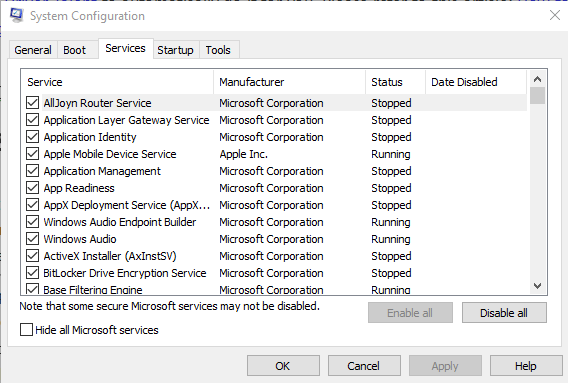
- Passez maintenant à l’onglet Démarrage> cliquez sur Ouvrir le gestionnaire de tâches.
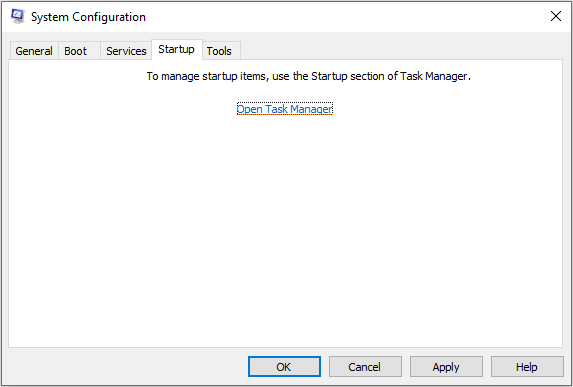
- Et choisissez chaque élément de démarrage> cliquez sur Désactiver.
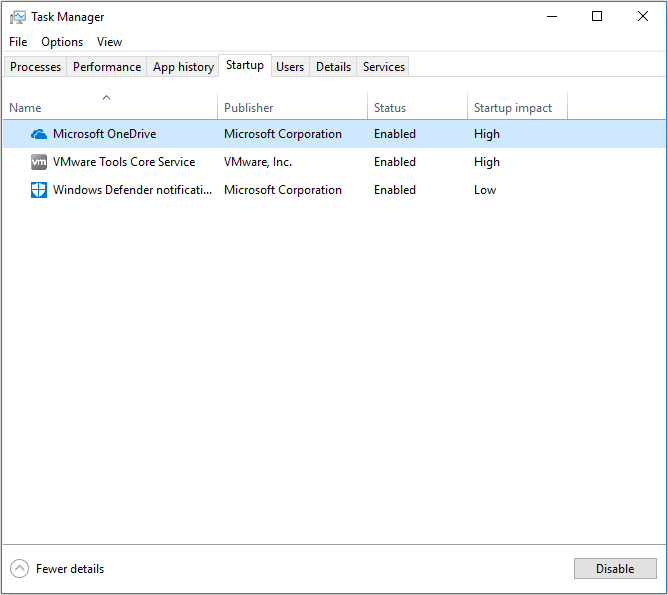
- Quittez Task Manager et redémarrez le système.
- Cochez Ne pas afficher ce message ou ne lancez pas le système lorsque la fenêtre de l’utilitaire de configuration système apparaît.
J’espère que maintenant l’erreur 0x8007007e dans Windows 10 est résolue et que vous pouvez mettre à niveau ou mettre à jour votre machine Windows 10.
Meilleur et facile Solution pour corriger l’erreur de mise à jour Windows 10 0x8007007e
On estime que les solutions énumérées ci-dessus fonctionnent pour que vous corrigiez l’erreur Windows Update 0x8007007e, mais si vous recherchez une solution simple ou que vous ne parvenez pas encore à corriger l’erreur 0x8007007e, il est suggéré d’essayer d’exécuter le PC Réparation Outil.
Il s’agit d’un utilitaire de réparation avancé qui corrige divers problèmes informatiques tels que les erreurs Windows tenaces, vous protège des virus / programmes malveillants, des erreurs DLL, des entrées de registre corrompues et de nombreuses autres erreurs et problèmes dans le système Windows.
Cela corrige non seulement les erreurs, mais optimise également les performances du PC Windows.
Obtenez PC Réparation Outil, pour corriger l’erreur Windows 10 0x8007007e
Conclusion
Il s’agit donc de l’erreur de mise à jour Windows 10 0x8007007e, et j’ai fait de mon mieux pour fournir des correctifs possibles pour résoudre l’erreur de mise à jour Windows 10.
Suivez attentivement les solutions données une par une et vérifiez celle qui fonctionne pour vous pour vous débarrasser du code d’erreur 0x8007007e.
J’espère que l’article se révélera utile et que vous pourrez installer facilement la mise à jour dans Windows 10.
Mais, si vous avez des questions, ou souhaitez partager vos pensées ou tout ce que j’ai manqué, écrivez-nous simplement sur notre page Facebook.
Hardeep has always been a Windows lover ever since she got her hands on her first Windows XP PC. She has always been enthusiastic about technological stuff, especially Artificial Intelligence (AI) computing. Before joining PC Error Fix, she worked as a freelancer and worked on numerous technical projects.